Excel怎样批量导入多张图片并整齐排列
来源:网络收集 点击: 时间:2024-04-24【导读】:
工作中我们如果需要将多张大小不一的图片导入到表格,挨个添加的话会非常麻烦,而且无法排列整齐,今天和大家分享批量导入多张图片的操作方法。方法/步骤1/7分步阅读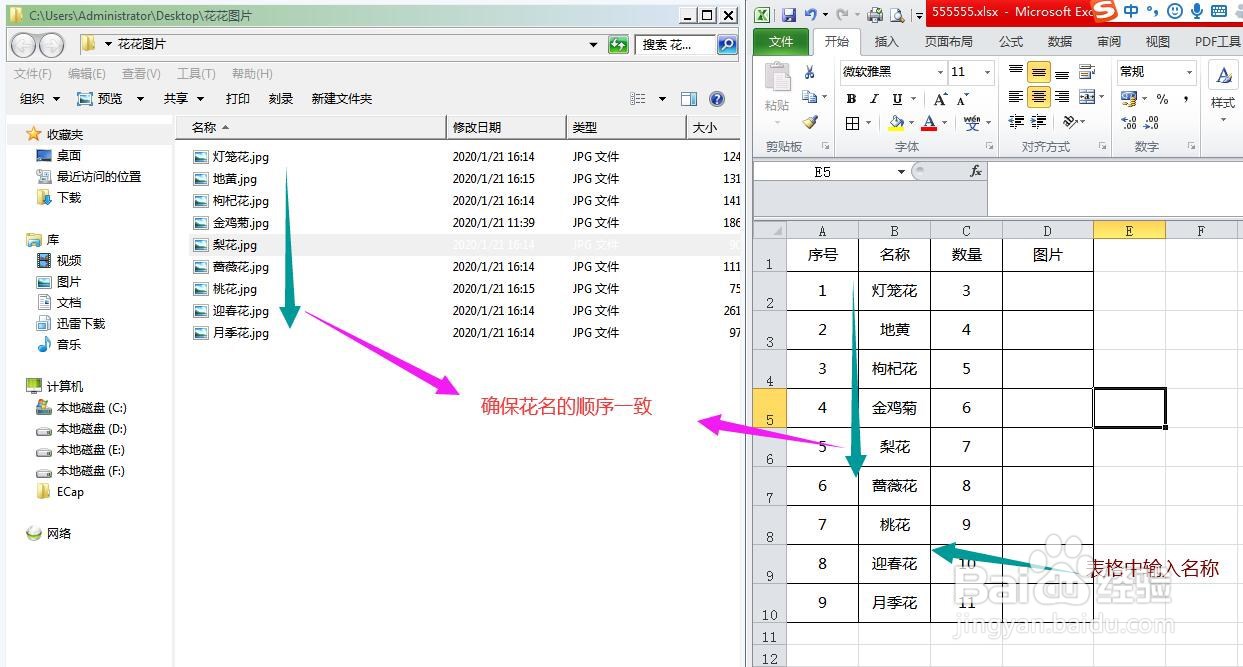 2/7
2/7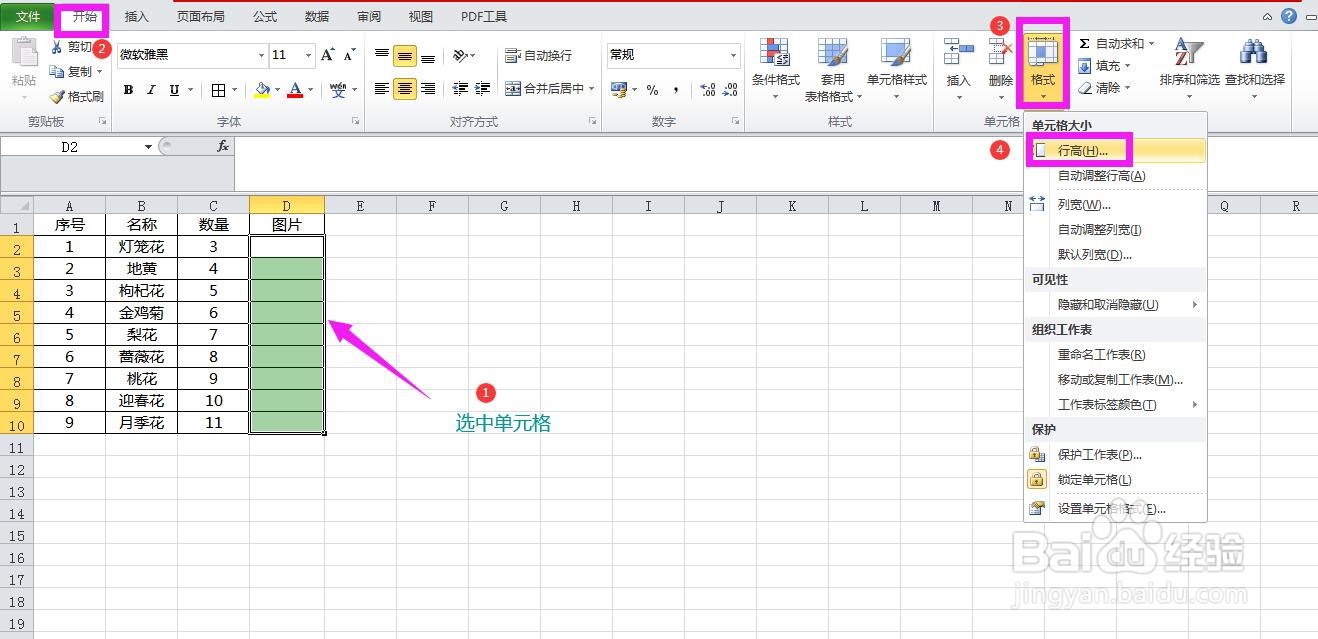
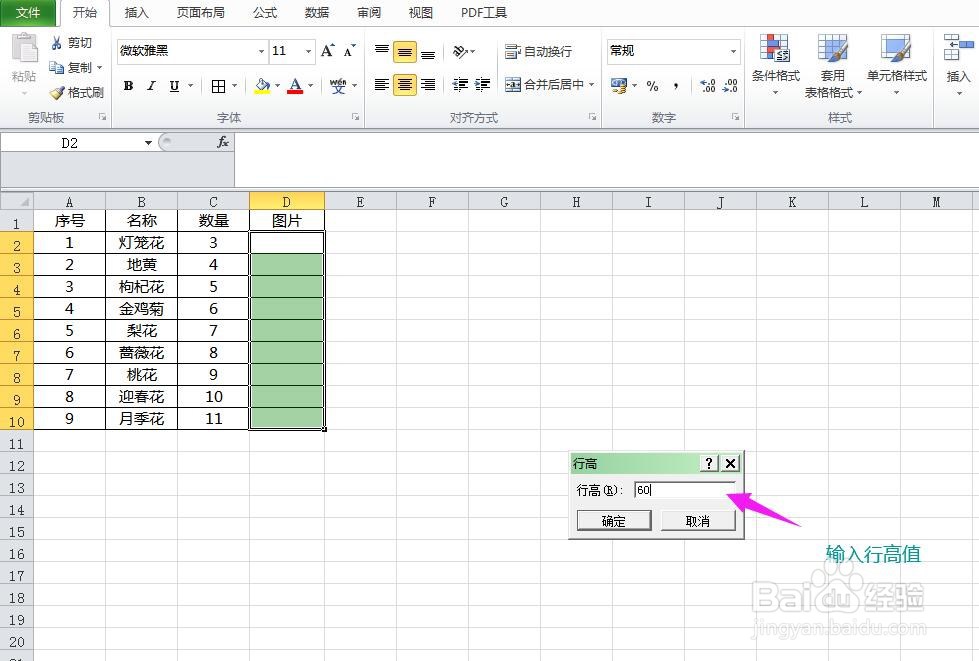 3/7
3/7
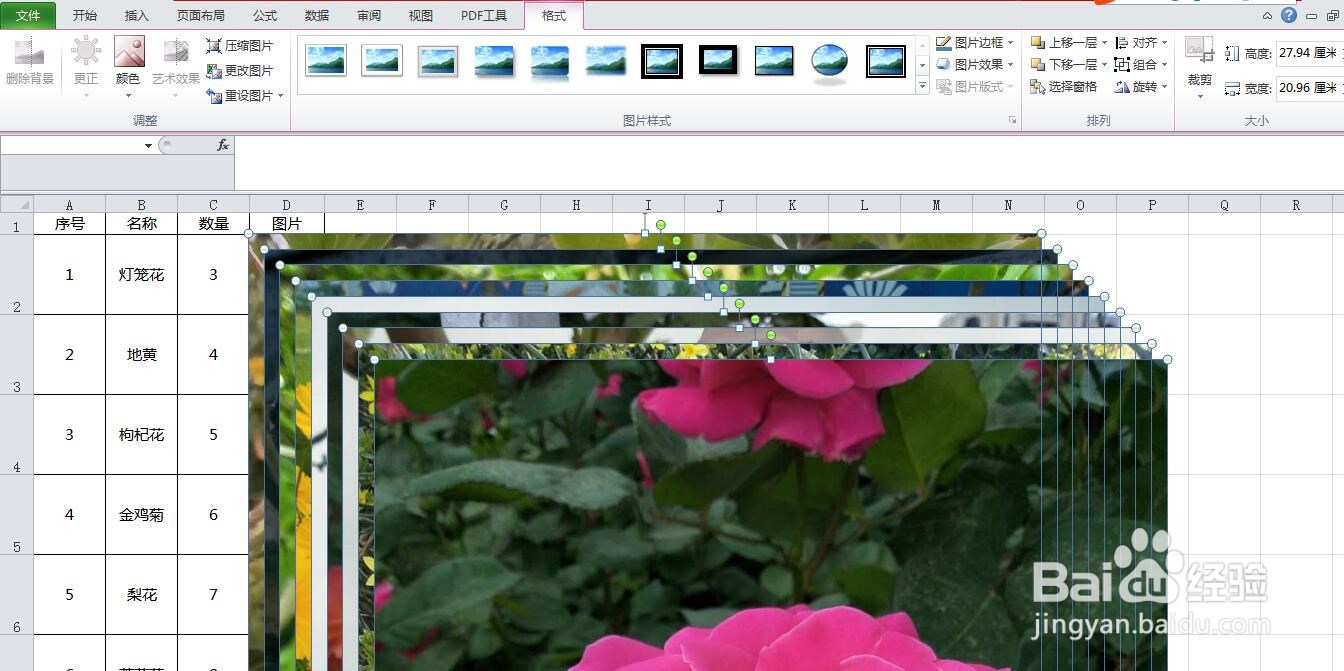 4/7
4/7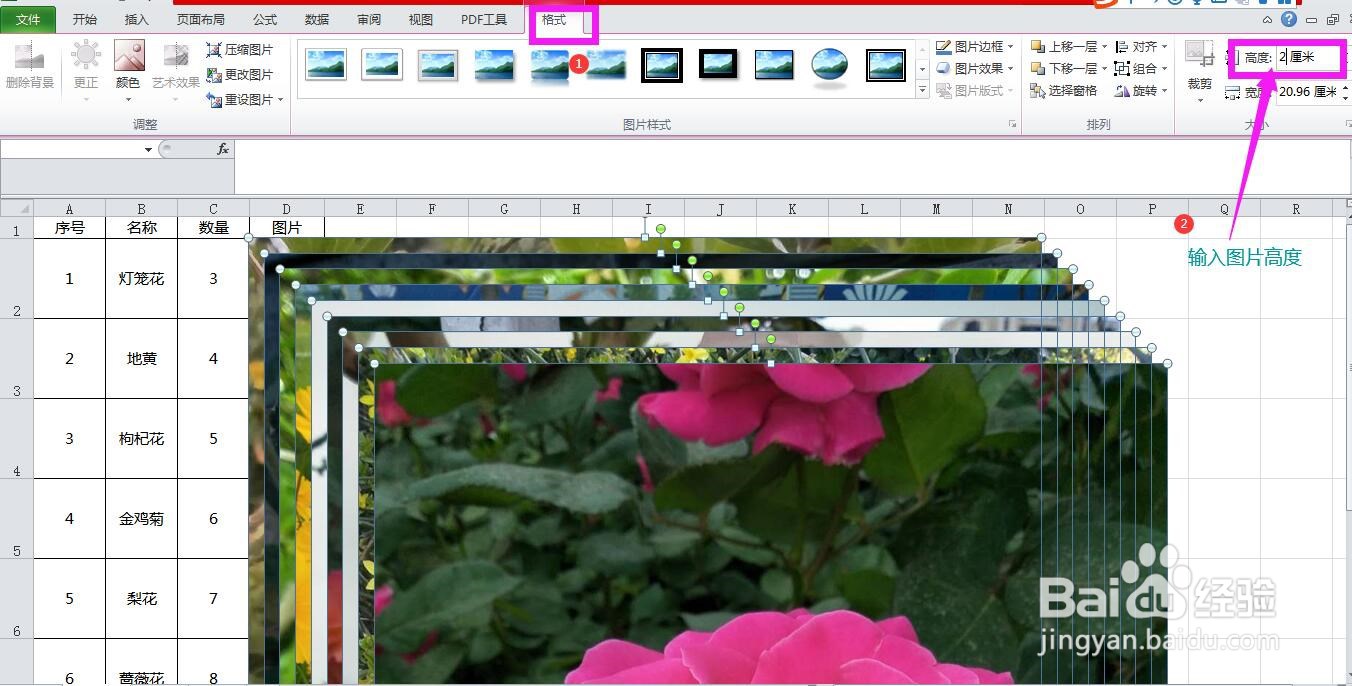
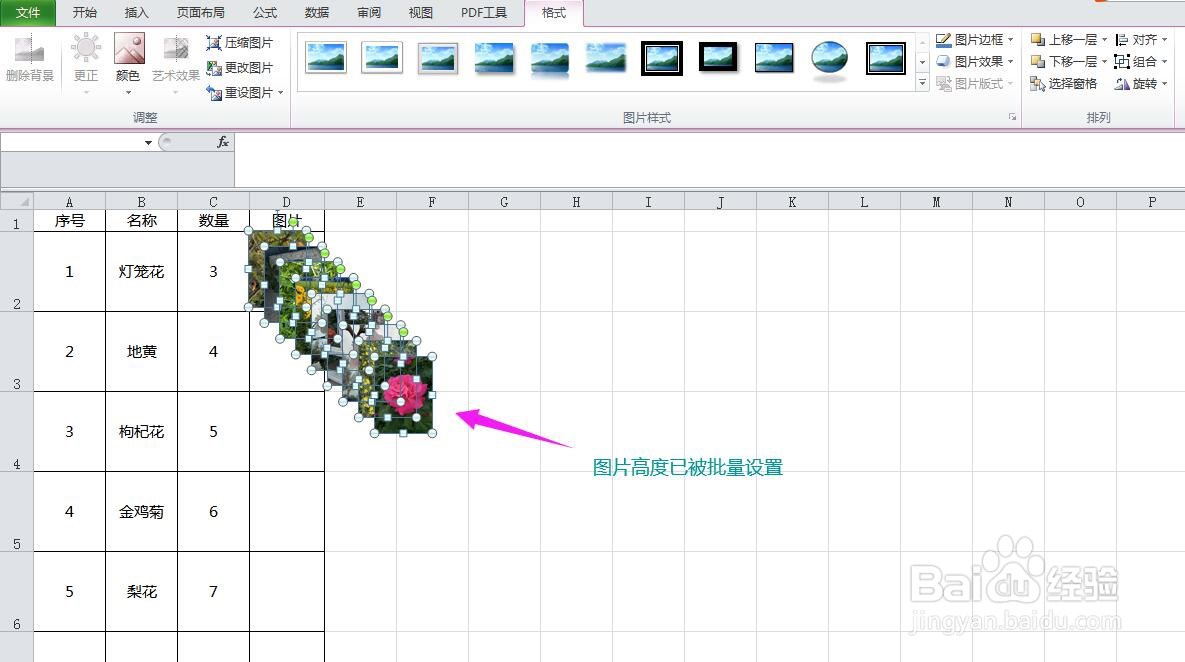 5/7
5/7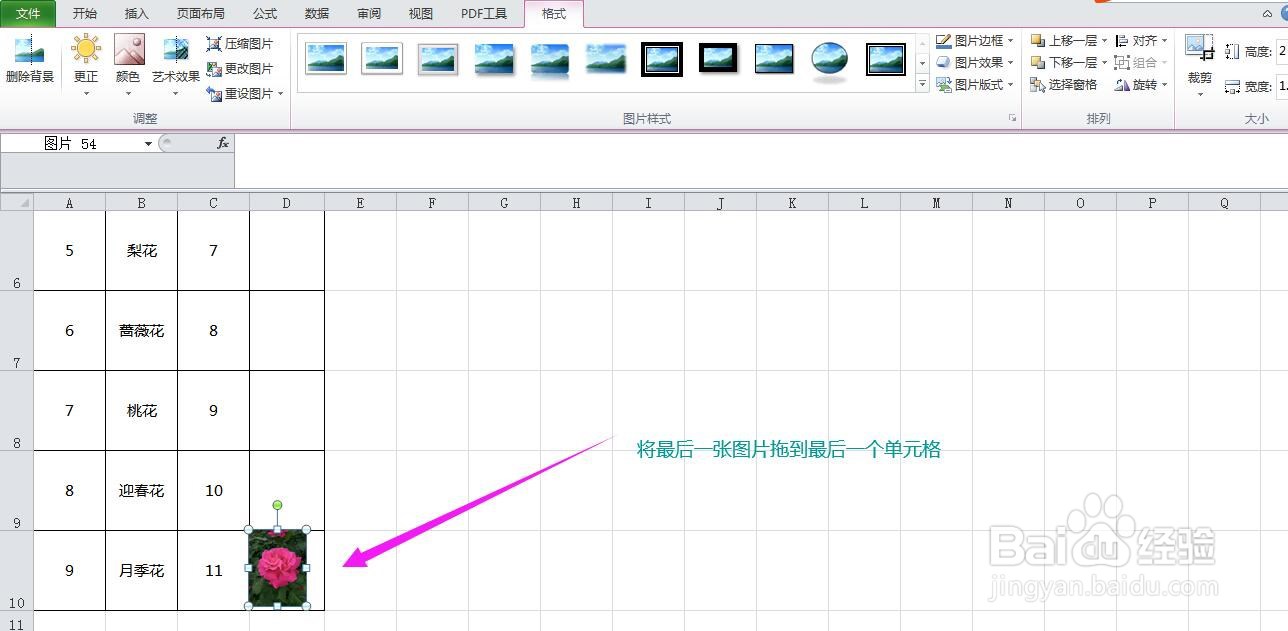 6/7
6/7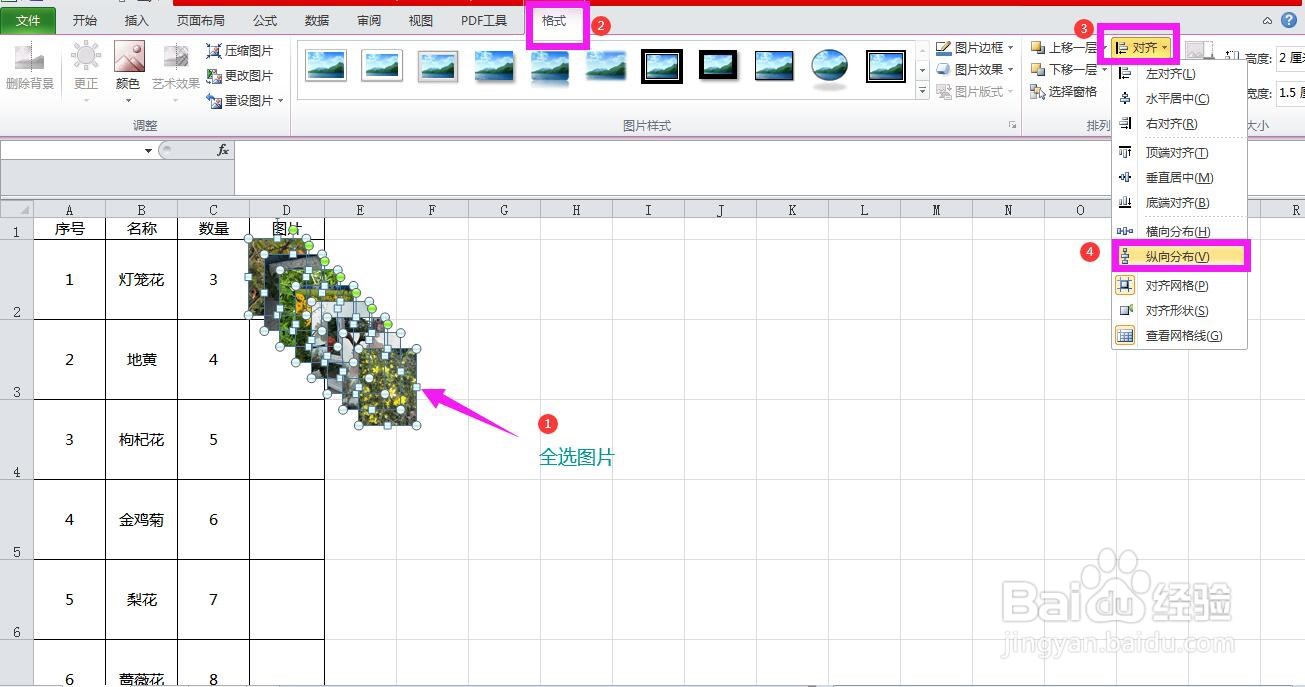
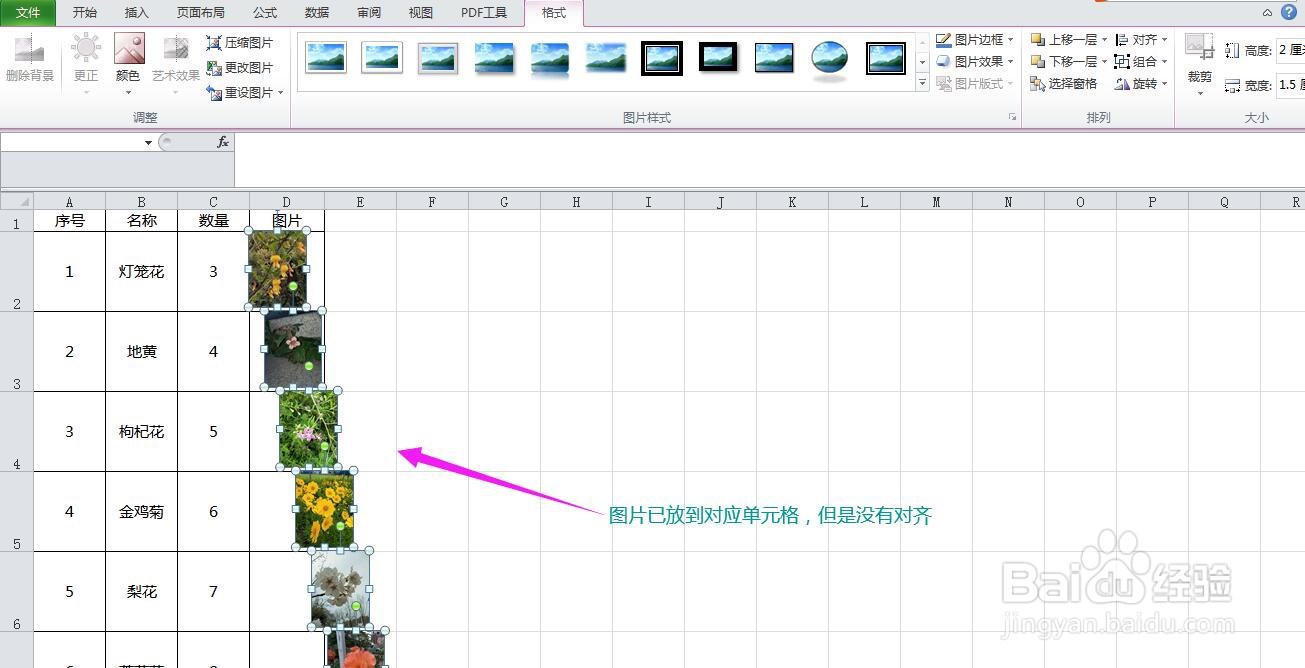 7/7
7/7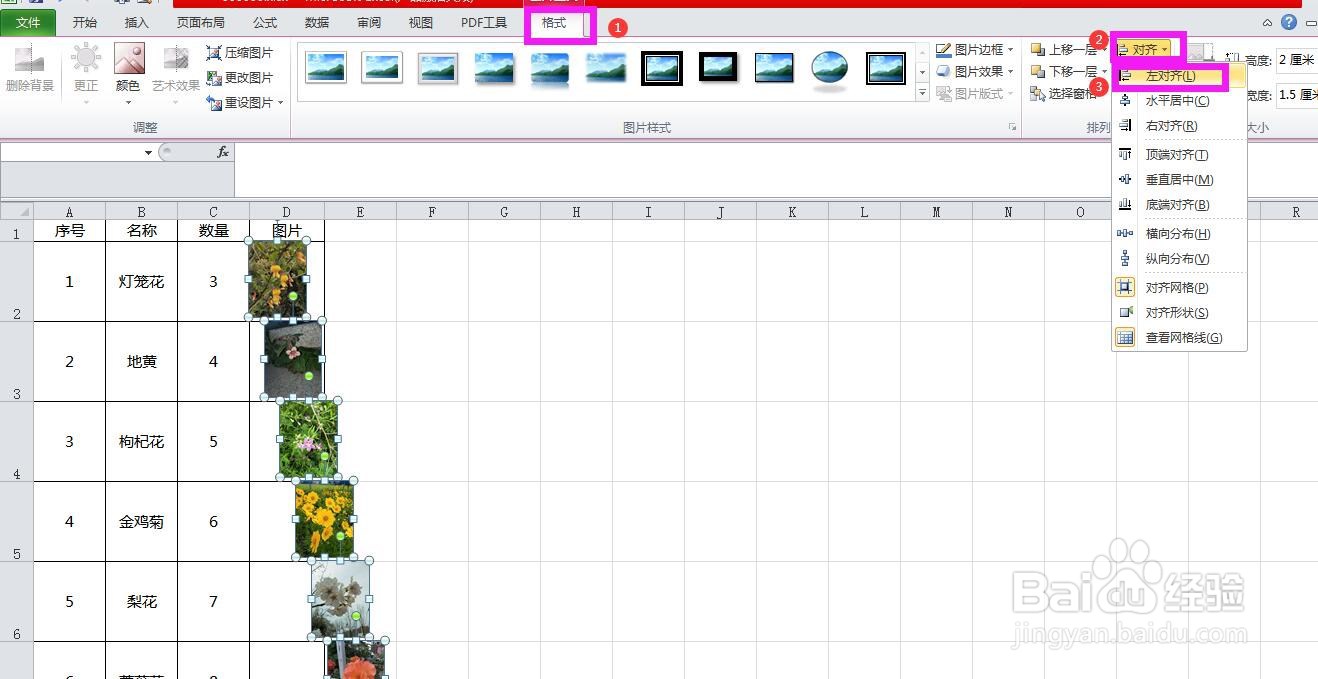
 EXCEL批量导图
EXCEL批量导图
根据图片文件夹中的存放顺序,将名称录入到excel表格中,须确保图片的顺序和表格中名称填写的顺序一致。
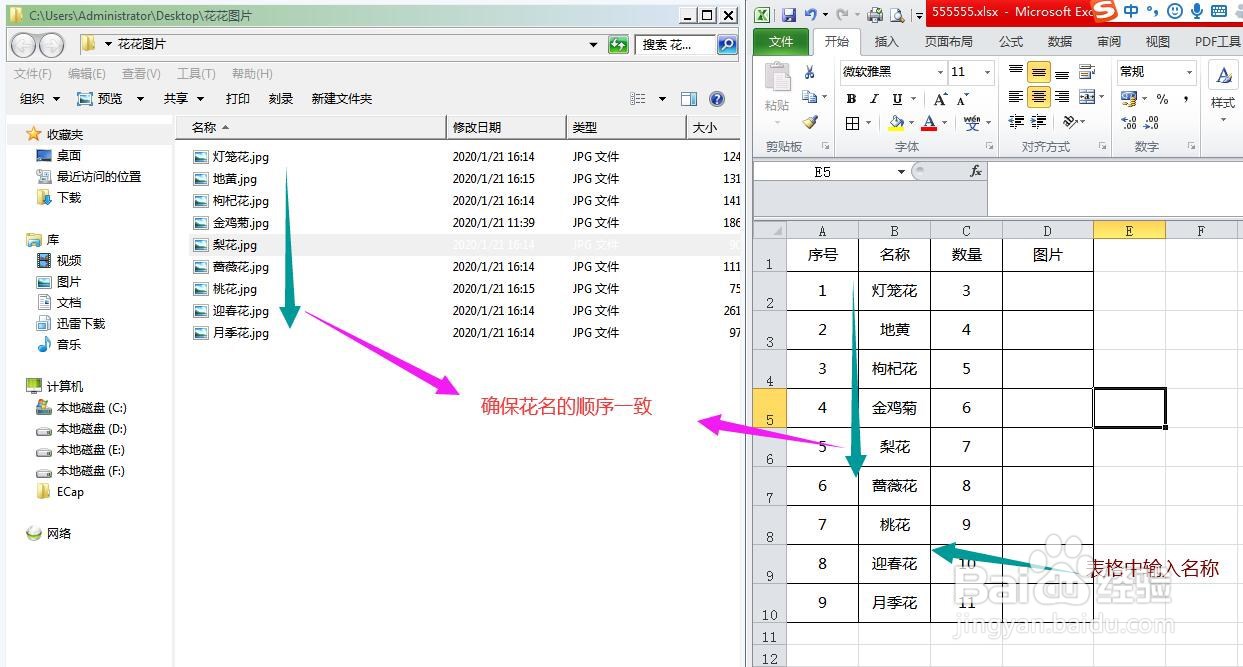 2/7
2/7选中需导入图片的所有单元格单元格,点击开始菜单栏中的格式,选择行高,设置单元格行高值,这里设定为60.
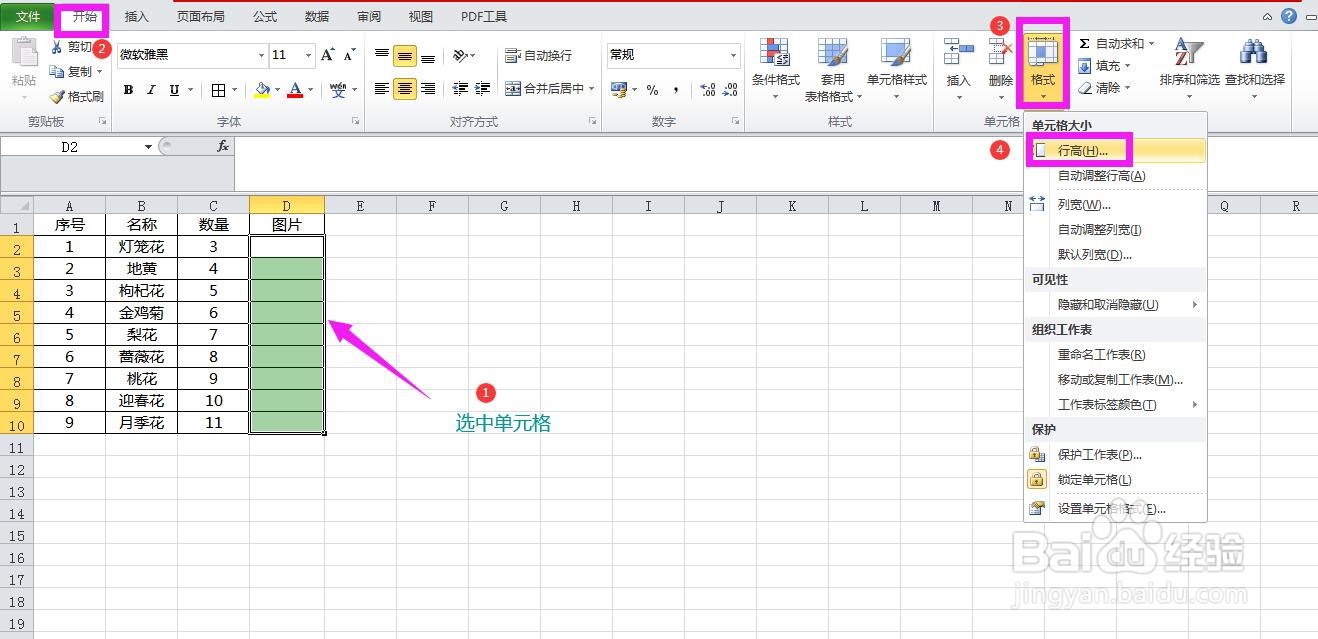
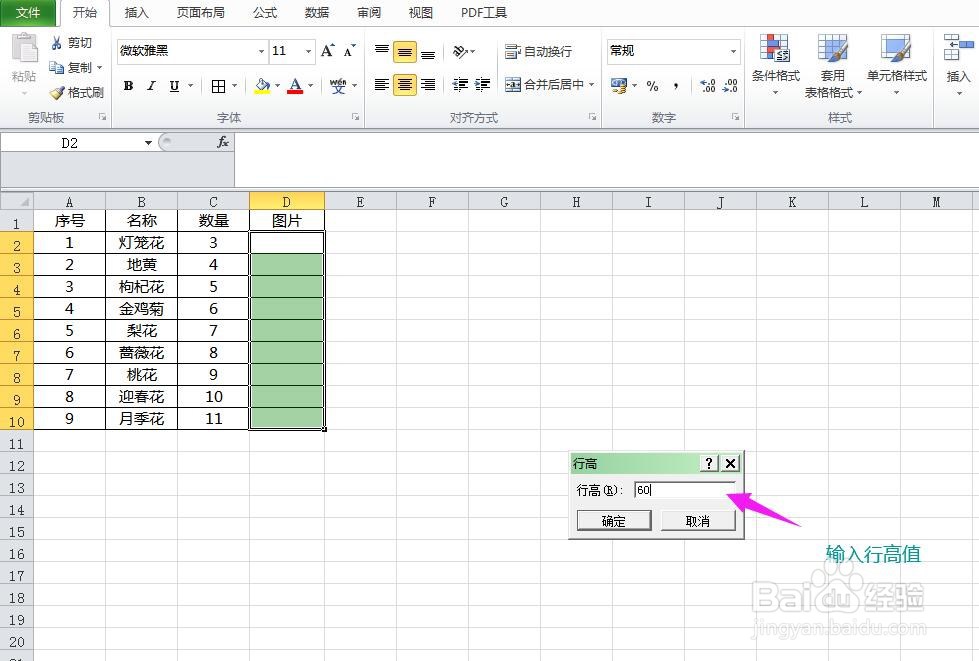 3/7
3/7点击插入菜单栏中的图片,根据图片存储路径找到图片文件夹,Ctrl+A全选图片,点击插入。可以看到所有的图片已被插入到表格中。

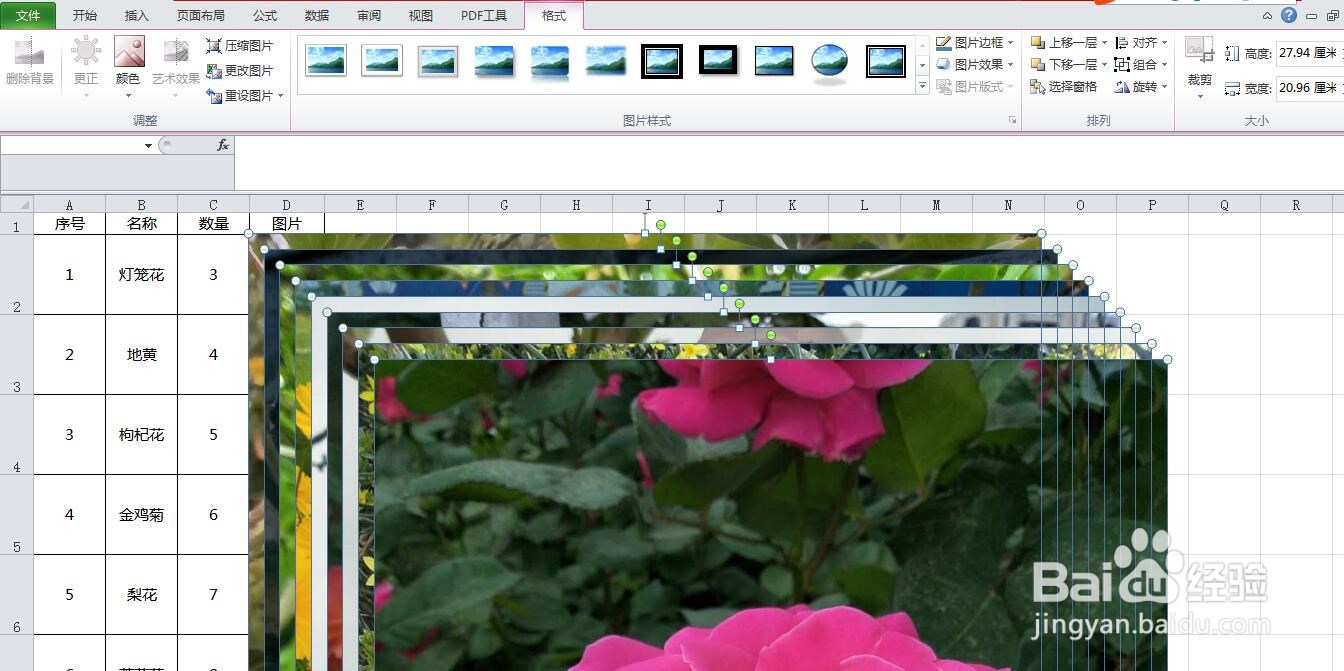 4/7
4/7点击图片工具格式,设置图片的高度,这里设置为2,可以看到所有图片已被设定为统一大小。
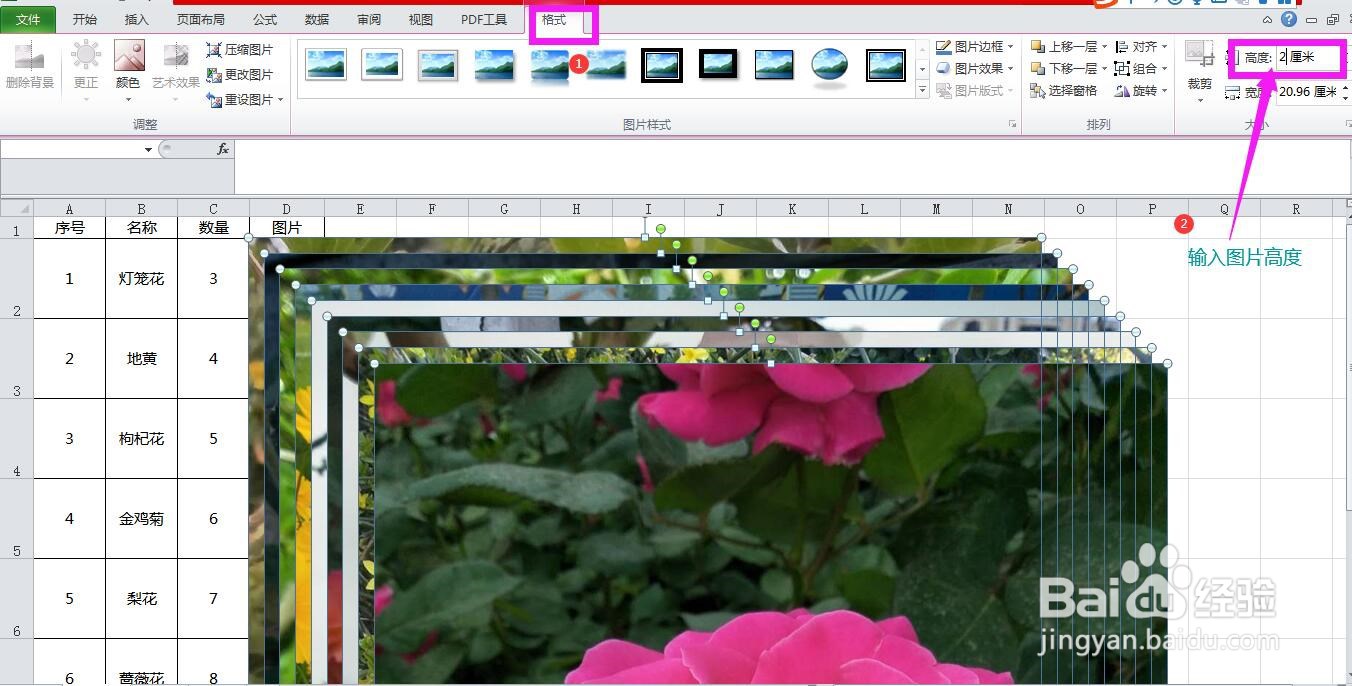
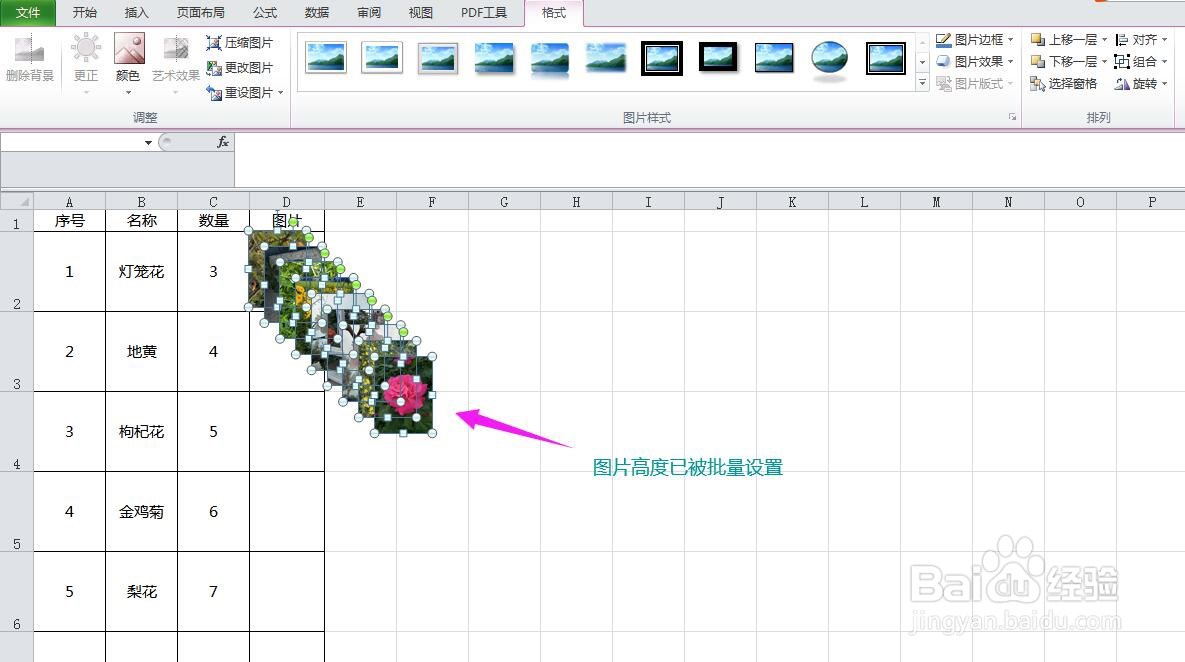 5/7
5/7将最后一张图片拖动放置到最后一个单元格内。
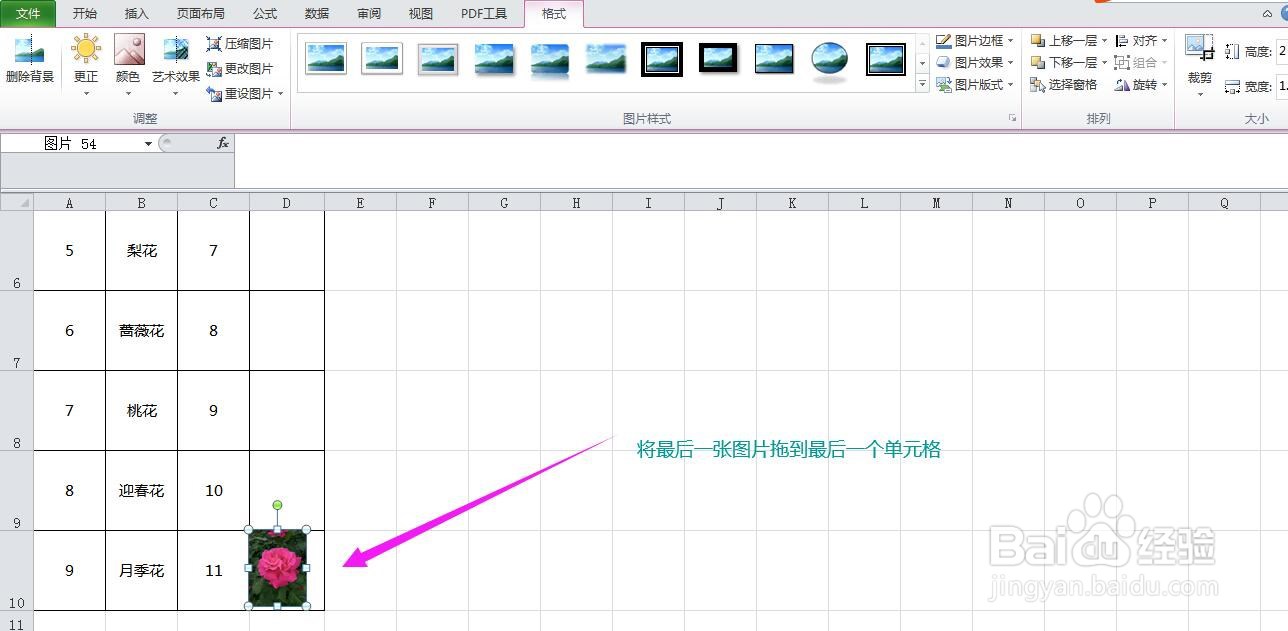 6/7
6/7Ctrl+A全选图片,点击图片工具格式-对齐,选择“纵向分布”,可以看到所有图片已被放入对应的单元格中,但是没有整齐排列。
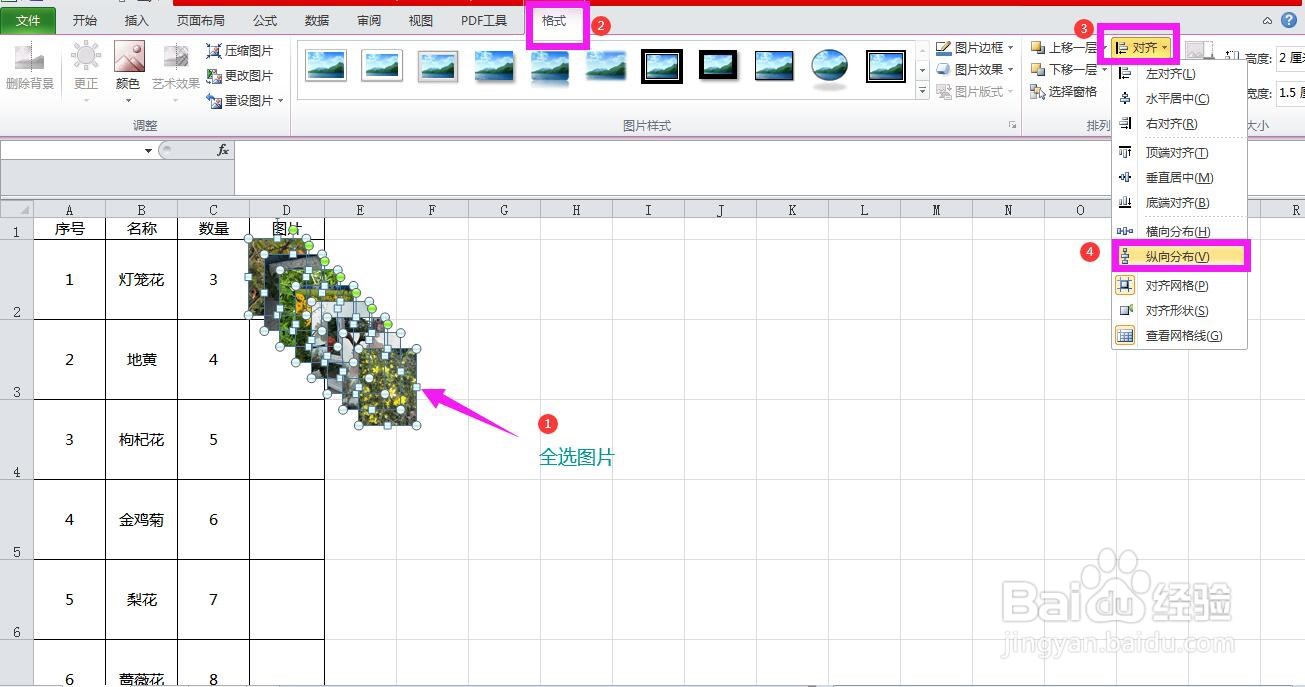
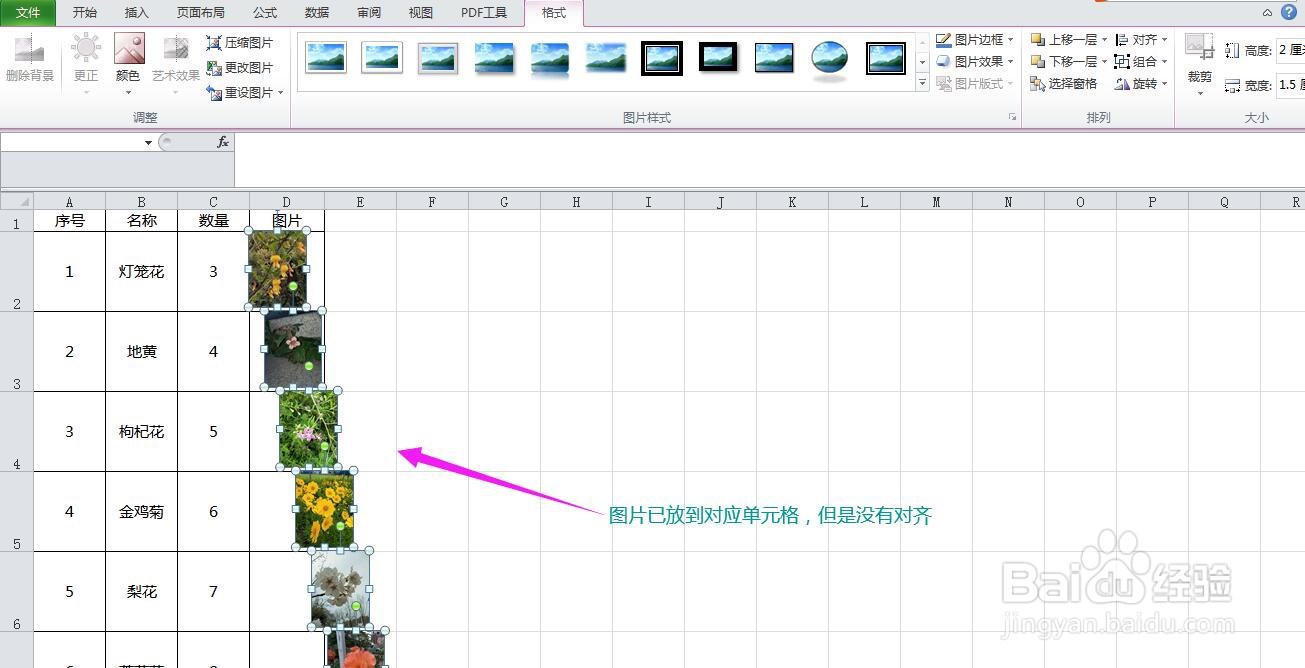 7/7
7/7点击图片工具格式-对齐,选择“左对齐”,可以看到所有的图片已被整齐排列到单元格中。操作步骤已完成。
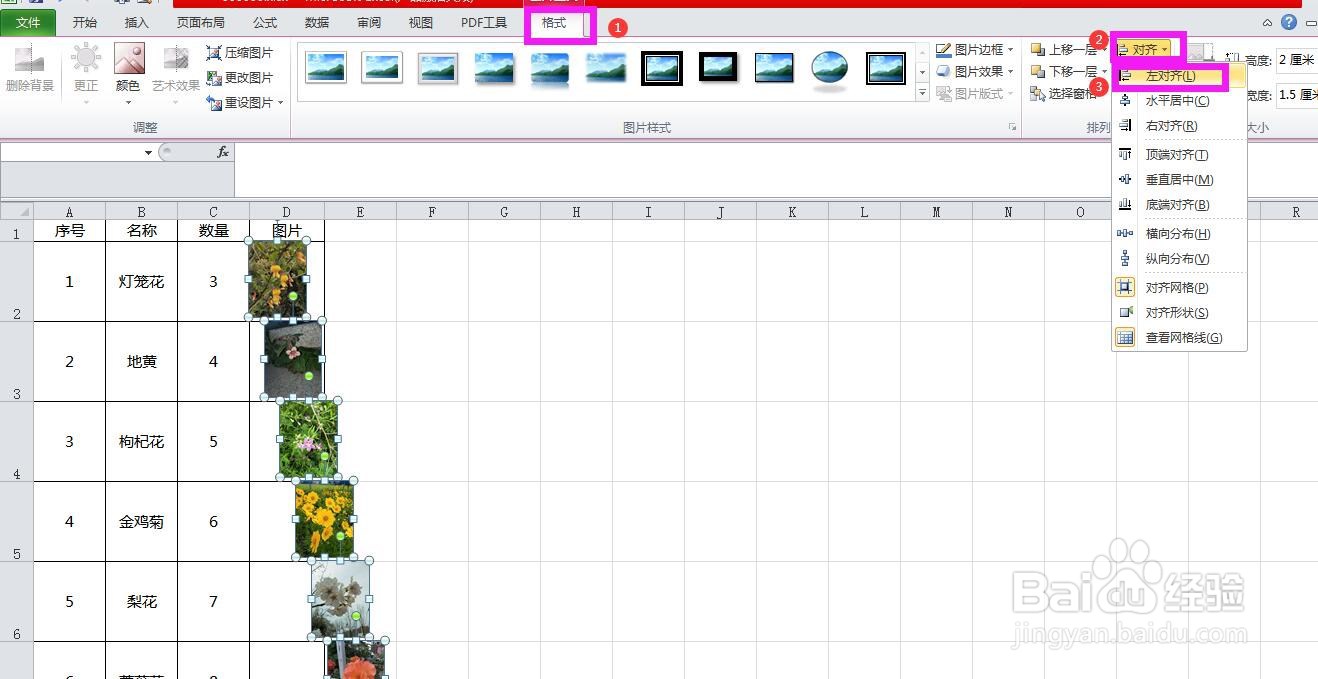
 EXCEL批量导图
EXCEL批量导图 版权声明:
1、本文系转载,版权归原作者所有,旨在传递信息,不代表看本站的观点和立场。
2、本站仅提供信息发布平台,不承担相关法律责任。
3、若侵犯您的版权或隐私,请联系本站管理员删除。
4、文章链接:http://www.1haoku.cn/art_581465.html
上一篇:萝卜炖肉的做法
下一篇:小米运动健康怎么添加设备
 订阅
订阅